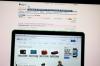Tvarkykite savo užduotis naudodami „iCal“.
Kaip tvarkyti savo užduotis naudojant „iCal“. Kalbant apie produktyvumo programas, galite eiti itin sudėtingu „Getting Things Done“ arba GTD keliu. (ir yra daugybė į GTD orientuotų programų) arba galite tai padaryti itin paprastai naudodami popieriaus lapą ir rašiklį. Jei norite kažko šiek tiek sudėtingesnio nei popierinis, bet nenorite, kad nauja sistema nurodytų, kaip dirbate, „iCal“ turi paprastą užduočių sąrašo funkciją, leidžiančią pridėti elementų, nustatyti jiems prioritetus ir netgi pridėti terminus. kalendorius. Štai būdai, kaip dirbti su šia funkcija.
1 žingsnis
Atidarykite iCal savo Apple Macintosh kompiuteryje, kuriame veikia Mac OS X Leopard, spustelėdami iCal piktogramą doke.
Dienos vaizdo įrašas
2 žingsnis
Spustelėkite smeigtuką apatiniame dešiniajame „iCal“ lango kampe. Tai atvers skirtuką Užduočių sąrašas dešinėje iCal lango pusėje.
3 veiksmas
Dukart spustelėkite tuščią vietą To Do srityje ir iCal pasirodys naujas elementas pavadinimu "New To Do".
4 veiksmas
Įveskite naujos užduoties pavadinimą, kad pakeistumėte numatytąjį tekstą „Naujas darbas“.
5 veiksmas
Dešiniuoju arba „Control“ – spustelėkite užduotį. Pasirinkite „Kalendorius“ ir spustelėkite šiai užduočiai tinkamą kalendorių. Jei tai su namais susijusi užduotis, spustelėkite namų kalendorių; jei tai susiję su darbu, spustelėkite darbo kalendorių (arba galite naudoti bet kokius kalendorius, kuriuos nustatėte iCal).
6 veiksmas
Dešiniuoju pelės mygtuku arba „Control“ – spustelėkite užduotį ir pasirinkite „Prioritetas“, kad nustatytumėte šio elemento prioritetą. Taip pat galite spustelėti tris užduoties dešinėje esančias eilutes, kad nustatytumėte prioritetą. Trys eilutės tamsės, atsižvelgiant į jūsų nustatytą prioriteto lygį.
7 veiksmas
Dešiniuoju pelės mygtuku arba „Control“ spustelėkite naują užduotį ir pasirinkite „Gauti informaciją“, kad atidarytumėte „iCal“ išsamios tos užduoties langą. Taip pat galite dukart spustelėti užduotį, kad atidarytumėte šį langą.
8 veiksmas
Spustelėkite žymės langelį, esantį dešinėje nuo „termino data“ ir pasirinkite šio elemento terminą. Šis veiksmas yra neprivalomas. Čia taip pat galite nustatyti žadintuvą, kad primintų jums apie užduotį, pridėti URL arba pastabų.
9 veiksmas
Spustelėkite „Darbų sąrašas pagal prioritetą“, kad nustatytumėte, kaip norite rūšiuoti sąrašą. Galite rūšiuoti pagal prioritetą, pavadinimą, terminą, kalendorių arba galite juos rūšiuoti rankiniu būdu.
10 veiksmas
Pakartokite aukščiau nurodytus veiksmus, kad sukurtumėte savo darbų sąrašą „iCal“.










Daiktai, kurių jums prireiks
Apple Macintosh kompiuteris
„Mac OS 10.5“ (dar žinomas kaip „Leopard“)
iCal
Dalykai, kuriuos reikia padaryti
Patarimas
Užpildydami kiekvieną elementą dukart spustelėkite, kad atidarytumėte išsamios informacijos langą ir pažymėkite žymės langelį „užbaigta“. Taip pat galite spustelėti žymės langelį šalia užduoties iCal srityje Užduočių sąrašas. Norėdami pakeisti būdą, kaip „iCal“ tvarko senus darbų sąrašo elementus, atidarykite „iCal“ nuostatas (viršutiniame meniu pasirinkite „iCal“, tada „Preferences“ arba „Command-comma“ (,). Čia galite nustatyti, kada paslėpti arba ištrinti užduočių elementus, kai jie bus baigti.